So fügen Sie mit der Eingabeaufforderung einen Reg_Binary -Registrierungswert hinzu
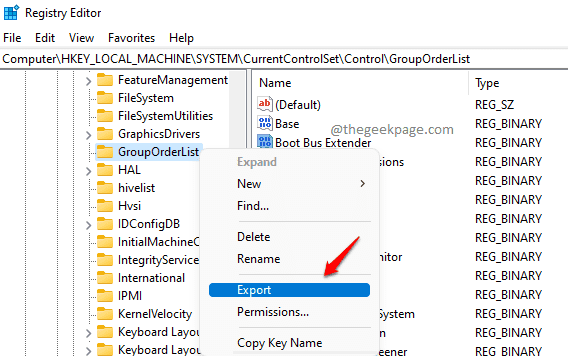
- 3225
- 867
- Madleen Vater
Registrierungseinträge sind sehr wichtig, wenn es um ein Betriebssystem geht. Viele Windows -Einstellungen können einfach mit dem Registrierungseditor geändert werden. Einstellungen zur Bearbeitung von Registrierungseinstellungen in einem Computer ist ebenfalls eine leichte Aufgabe. Aber was ist, wenn Sie spezifische Registrierung von Registry REG_BINY Value (en) von einem Computer exportieren und dann in einen anderen Computer importieren möchten? Nun, Reg Add -Befehl ist die Antwort auf Ihr Problem.
In diesem Artikel erklären wir ausführlich, wie Sie einen Reg_Binary -Wert von einem Computer auf den anderen problemlos übertragen können, indem Sie einige sehr einfache Schritte ausführen.
Notiz: Bevor Sie die Einstellungen zur Bearbeitungsregistrierung in einer Maschine fortsetzen, wird Ihnen dringend empfohlen, Sie zu empfehlen Führen Sie eine Sicherung Ihrer vorhandenen Registrierungseinstellungen. Sie können sich hier auf unseren Artikel beziehen, um zu erfahren, wie Sie eine Registrierungssicherung übernehmen können.
So exportieren Sie Reg_Binary Value
Schritt 1: Starte den Laufen Fenster durch Drücken der Gewinnen und r Schlüssel zusammen. Eintippen reflikt und schlagen Eingeben Taste.
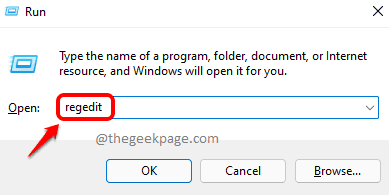
Schritt 2: Navigieren Sie zum Reg_Binary -Wert, den Sie exportieren möchten. Jetzt, Klicken Sie mit der rechten Maustaste auf den Ordner und klicken Sie auf die Export Möglichkeit.
Für e.G., Der folgende Screenshot zeigt, wie der Wert exportiert werden kann Verlängerte Basis unter GroupOrdList Ordner im Pfad Hkey_local_maachine \ system \ currentControlset \ control \ GroupOrderlist
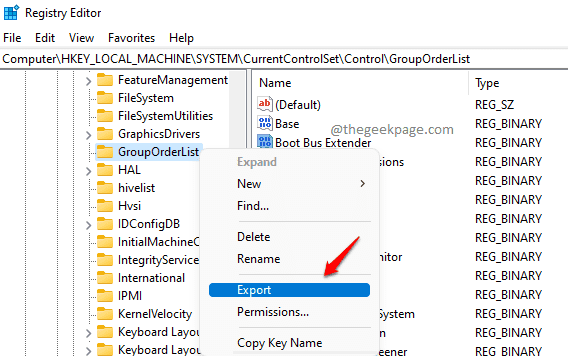
Schritt 3: Sobald sich das Fenster für Exportregistrierungsdatei geöffnet hat, Wählen Sie einen Ort und geben a Name zum Export Datei. Klick auf das Speichern Taste einmal fertig.
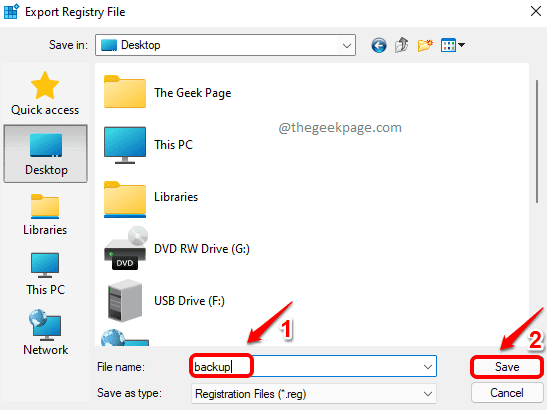
So importieren und fügen Sie den Reg_Binary -Wert hinzu und fügen Sie hinzu
Sobald Sie die Registrierungssicherung übernommen haben, befolgen Sie die folgenden Schritte, um Ihren Maschine zu importieren, und fügen Sie einen beliebigen Wert für Reg_Binary hinzu.
Schritt 1: Der erste Schritt wäre Übertragen Sie die im vorherige Schritt exportierte Datei auf Ihren Zielcomputer. Sie können die Datei mit einem USB, einem Mail -Client oder einer anderen Methode Ihrer Präferenz übertragen.
Schritt 2: Sobald die Datei auf den Zielcomputer übertragen wurde, Rechtsklick darauf und klicken Sie auf Zeigen Sie mehr Optionen.
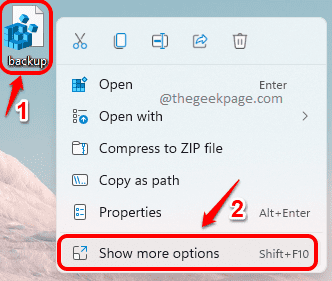
Schritt 3: Klicken Sie als nächstes auf die Bearbeiten Möglichkeit.
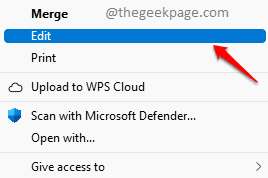
Schritt 4: Jetzt Suchen Sie und finden Sie das Reg_Binary Wert, den Sie importieren möchten. Im folgenden Beispiel wird Reg_Binary Value Extended Base importiert.
Sobald sich der Wert befindet, Wählen Sie alles nach Hex aus: Für den jeweiligen Register -Binärwert, wie im Screenshot unten gezeigt, und dann auf die Schlüssel drücken Strg und c zusammen, um die Werte zu kopieren.
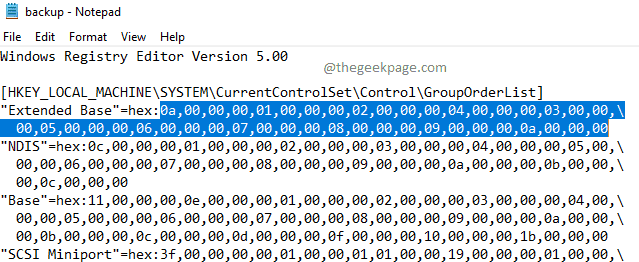
Schritt 5: Öffnen Sie eine neue Notepad -Datei und drücken Sie die Schlüssel Strg und v sofort zu Paste der kopierte Inhalt von Schritt 4.
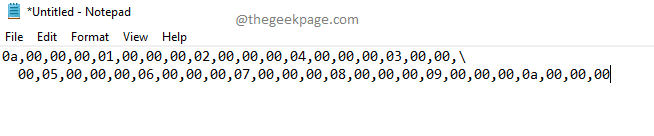
In den nächsten Schritten würden wir Entfernen Sie alle unerwünschten Zeichen Aus dem kopierten Binärwert, da der Befehl reg add keine Zeichen wie Kommas, Backslashes, Seitenunterbrechungen usw. akzeptieren würde.
Schritt 6: Lassen Sie uns zuerst die Kommas loswerden.
Klicken Sie in der oberen Bandes auf die Bearbeiten Registerkarte Weiter und klicken Sie dann auf Ersetzen Aus den Bearbeitungsoptionen.
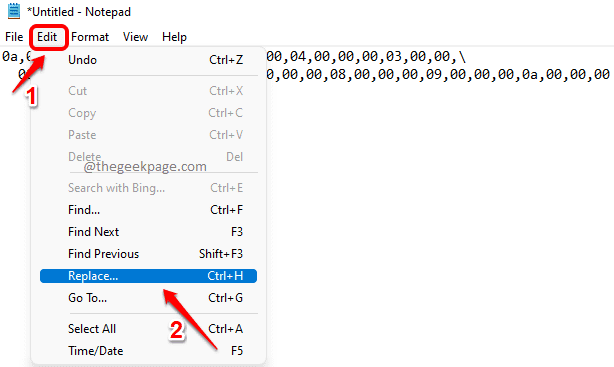
Schritt 7: Im Fenster ersetzen Sie unter dem Feld Finde was, eintippen Komma (,) und schlagen Alles ersetzen Taste.
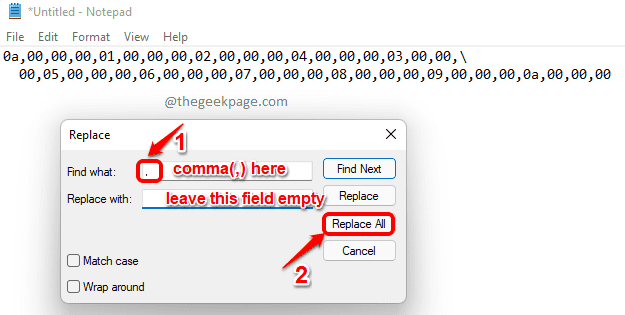
Schritt 8: Die Kommas entfernten Binärwert würden wie der folgende aussehen.
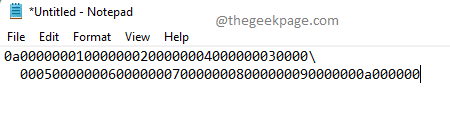
Schritt 9: Im nächsten Schritt, Entfernen Sie alle Backslashes und Seitenunterbrechungen Manuell oder durch die Verwendung der in Schritt 7 gezeigten Methode ersetzen.
Der Endwert sollte wie der folgende Screenshot ohne zusätzliche Zeichen aussehen.

Halten Sie diesen Wert im Notizblock selbst. Wir werden es im letzten Schritt brauchen.
Schritt 10: Jetzt müssen wir die Eingabeaufforderung im Administratormodus starten. Dazu klicken Sie auf die Suchen Ikone in der Taskleiste.
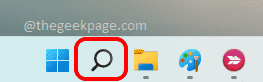
Schritt 11: In der Suchleiste, Typ In CMD. Klicken Sie in den Ergebnissen auf die Eingabeaufforderung Als Administrator ausführen Option wie unten gezeigt.
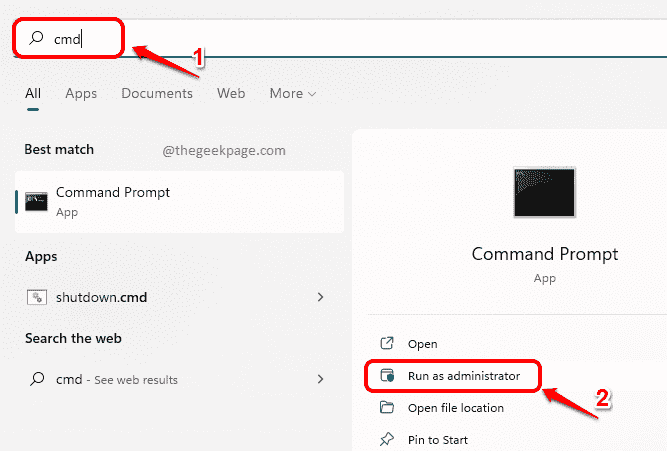
Schritt 12: Wenn die Eingabeaufforderung im Administratormodus geöffnet wird, müssen wir den Befehl Reg Add ausführen, um den Reg_Binary -Wert hinzuzufügen. Der Befehl sollte wie folgt sein. An 3 Stellen müssen Winkelspangen () entfernt werden.
Reg füge "" /f /v "" /t reg_binary /d hinzu
Und Werte können aus der Sicherungsdatei erhalten werden, die wir auf den Zielcomputer übertragen haben. Die gleiche Sicherungsdatei, die wir in Schritt 4 geöffnet haben.
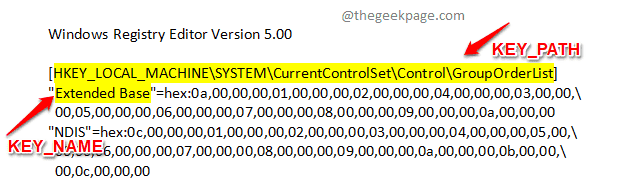
ist der Wert, den wir in Schritt 9 formatiert haben.
Nachdem alle Werte ersetzt wurden, würde ein Beispielbefehl wie folgt aussehen.
Example: REG ADD "HKEY_LOCAL_MACHINE\SYSTEM\CurrentControlSet\Control\GroupOrderList" /f /v "Extended Base" /t REG_BINARY /d 0a0000000100000002000000040000000300000005000000060000000700000008000000090000000a000000
Der endgültige Befehl soll dann in der erhöhten Eingabeaufforderung ausgeführt werden, wie unten gezeigt:

Wenn Sie alles korrekt haben, erhalten Sie die Nachricht Die Operation wurde erfolgreich abgeschlossen. Das ist es. Sie haben Ihrem Registrierungseditor erfolgreich einen Reg_Binary -Wert mit dem Befehl Reg Add hinzugefügt.
Wenn Sie in einem der Schritte festsitzen, teilen Sie uns bitte im Kommentarbereich mit.
- « So beheben Sie das Signaturbild des Google Mail -Signatures kein Problem
- Beheben Sie visuelle C ++ -Rimfehler R6034 in Windows 11/10 »

